随着计算机技术的不断发展,电脑系统也在不断更新。作为一款稳定且常用的操作系统,Windows7备受用户喜爱。本文将详细介绍如何在电脑硬盘上安装Windows7系统,帮助读者更好地了解和掌握这一过程。

准备工作
1.检查电脑硬件要求:确保你的电脑满足Windows7的最低配置要求,包括处理器、内存、硬盘空间等。
2.备份重要数据:在安装系统之前,建议将重要的文件和数据备份到外部存储设备或云端,以防数据丢失。
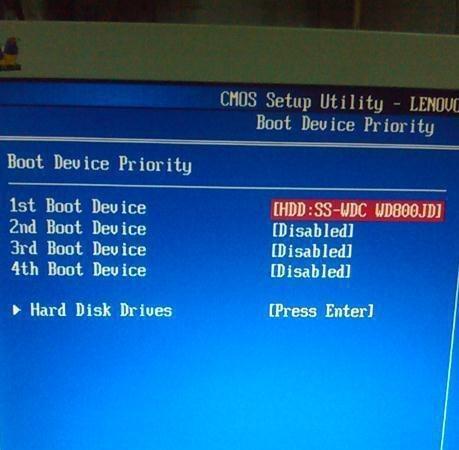
制作Windows7安装盘
1.下载Windows7系统镜像文件:从官方网站或可信赖的第三方网站下载Windows7系统的ISO文件。
2.制作启动U盘或光盘:使用工具软件将下载的ISO文件写入U盘或刻录到光盘上,制作成启动盘。
设置BIOS
1.重启电脑:将制作好的启动盘插入电脑,重启电脑。
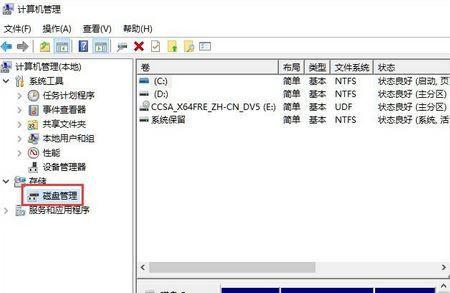
2.进入BIOS设置:根据电脑品牌不同,按下相应的按键(如F2、F12、Delete键等)进入BIOS设置界面。
3.调整启动顺序:在BIOS设置界面中,找到“Boot”或“启动”选项,并将启动顺序调整为从U盘或光盘启动。
安装Windows7系统
1.开始安装:完成BIOS设置后,按下任意键启动电脑,进入Windows7安装程序。
2.选择语言和时间:在安装程序中选择合适的语言和时间设置,点击“下一步”。
3.接受许可协议:仔细阅读并同意Windows7的许可协议,然后点击“下一步”继续安装。
4.选择安装类型:选择“自定义(高级)”安装类型,以便自定义分区和驱动器的设置。
5.分区硬盘:根据个人需求,在空闲的硬盘空间上创建新的分区或选择已有的分区进行安装。
6.格式化分区:对所选择的分区进行格式化操作,将其准备为安装系统使用。
7.系统安装:选择格式化后的分区,点击“下一步”开始系统的安装,耐心等待安装过程完成。
8.设置用户名和密码:在安装过程中,设置系统的用户名和密码,确保账户的安全性。
9.选择网络类型:根据个人需要,选择合适的网络类型,以便连接到互联网。
10.自动更新设置:根据个人偏好,选择是否开启自动更新功能,确保系统安全性和稳定性。
11.安装驱动程序:安装系统后,根据硬件设备的需要,安装相应的驱动程序以保证正常使用。
12.更新系统补丁:及时下载和安装Windows7系统的更新补丁,提升系统的性能和稳定性。
系统配置和优化
1.个性化设置:根据个人喜好,对系统桌面、背景、音效等进行个性化设置。
2.安装常用软件:根据个人需求,安装一些常用的软件和工具,以满足日常使用的需要。
3.配置网络连接:设置合适的IP地址、子网掩码和网关等网络连接参数,确保网络正常畅通。
4.防病毒和防火墙:安装杀毒软件和防火墙,提高系统的安全性。
5.优化系统性能:进行一些优化操作,如关闭不必要的启动项、清理垃圾文件等,提升系统的运行速度和稳定性。
通过本文的介绍,相信读者已经了解了在电脑硬盘上安装Windows7系统的详细步骤。在安装过程中,一定要注意备份重要数据,并确保电脑满足系统的最低配置要求。安装完成后,还可以根据个人需求进行系统配置和优化,以获得更好的使用体验。希望本文对读者有所帮助,祝您成功安装Windows7系统!



